„Mac 101“: kaip žinoti, kada programos atidarytos (09.15.25)
„Mac“ sąsaja paprastai yra patogi vartotojui, tačiau kartais tai gali būti painu, ypač kai atliekate daug užduočių ir atidarote kelis langus bei vienu metu paleidžiate kelias programas. Bet ar nebūtų patogu, jei iš pirmo žvilgsnio pamatytumėte viską, kas veikia jūsų kompiuteryje, ir galėtumėte perjungti ar uždaryti programas. Na, „Mac“ leidžia tai padaryti. Šiame straipsnyje išmokysime sužinoti, kokios programos yra atidarytos „Mac“, tuo pačiu metu veikia jūsų kompiuteryje.

„Dock“ & gt; Automatiškai slėpti arba rodyti doką "width =" 745 "height =" 470 "& gt; 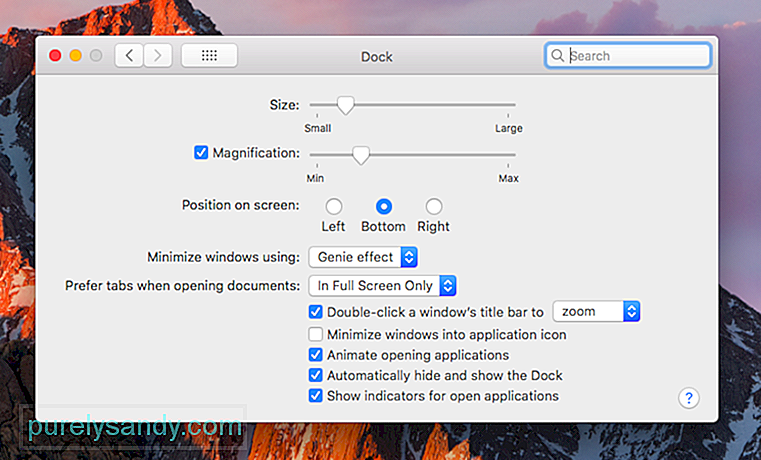 Dock & gt; Automatiškai slėpti arba rodyti doką" width = "745" height = "470" & gt;
Dock & gt; Automatiškai slėpti arba rodyti doką" width = "745" height = "470" & gt;
Pirmiausia turite pažvelgti į atidarytas programas, kad pamatytumėte „Dock“. Jei nustatėte, kad „Dock“ būtų rodomas tik užvedus pelės žymeklį, gali tekti perkelti žymeklį į ekrano apačią, kol jis pasirodys. Jei norite pakeisti „Dock“ nustatymus, galite eiti į Sistemos nuostatos & gt; Prieplauka & gt; Automatiškai slėpti arba rodyti doką . Galite pažymėti šią parinktį įjungę arba išjungdami pagal savo nuostatas.
„Dock“ yra vieta, kurioje matote visas atidarytas programas, tačiau atkreipkite dėmesį, kad joje rodomos ir programos, kurias prie jo pridėjote, neatsižvelgiant į tai, ar jie bėga ar ne. Ant doko taip pat galite rasti dokumentus ir failus, kuriuos sumažinote. Dažniausiai naudojamos programos, tokios kaip „Chrome“, „iTunes“, „Photos“, „App Store“, „Calendar“, „Priminders“, „Safari“ ir „Contacts“, paprastai yra „Dock“, kad prireikus jas būtų galima lengvai pasiekti, tačiau tai dar nereiškia, kad jos veikia.

Kaip sužinoti, kokios programos yra atidarytos „Mac“? Po veikiančia programa galite pamatyti tašką (baltą arba pilką, atsižvelgiant į „Mac“ spalvų temą). Norėdami pereiti prie atidarytos programos „Mac“, spustelėkite piktogramą „Dock“, ir pasirodys programos langas. Spustelėjus piktogramą taip pat bus paleista programa, jei ji šiuo metu neveikia. Norėdami uždaryti arba uždaryti programą tiesiai iš „Dock“, dešiniuoju pelės mygtuku arba „Ctrl“ spustelėkite piktogramą ir pasirinkite Baigti.
Atidarykite „Force Force Quit Applications“ meniu atsakykite, geriausias būdas išeiti iš programos ir ją paleisti yra meniu „Force Quit Applications“. Tiesiog paspauskite „Cmd“ + „Alt“ + Esc, kad atidarytumėte meniu „Force Quit Applications“, kuriame rodomas visų jūsų kompiuteryje veikiančių programų sąrašas, įskaitant nereaguojančias. Norėdami priversti uždaryti programą, pasirinkite programą, kad ją paryškintumėte, tada spustelėkite Priversti baigti. 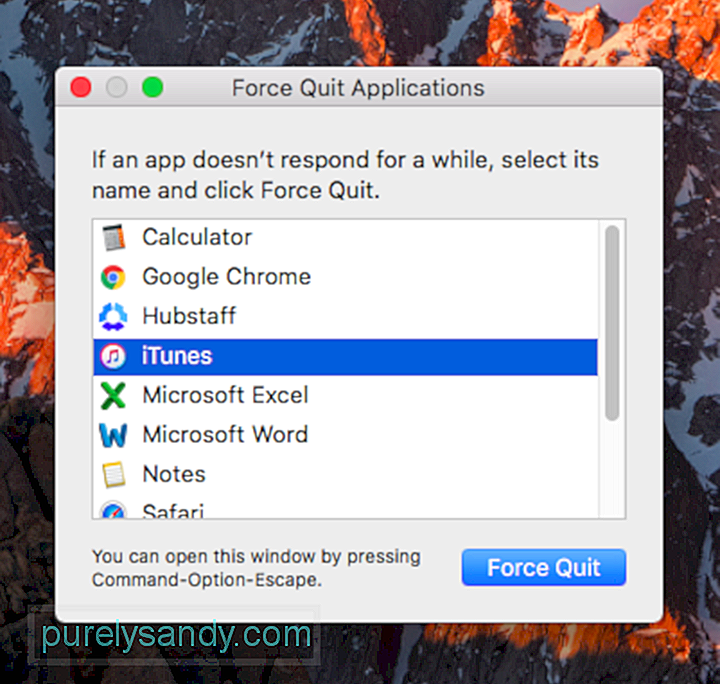
Meniu „Force Quit Applications“ galite uždaryti tik paleistas programas, bet čia negalite pereiti prie atidarytų programų. Nepaisant to, šis meniu suteikia aiškesnį vaizdą apie tai, kokios programos veikia jūsų „Mac“, palyginti su perkrauta „Dock“. Štai patarimas: kad programos nesutrūktų, pašalinkite nereikalingas programas ir išvalykite automatinio paleidimo meniu naudodami tokią programą kaip „Outbyte MacRepair“.
Patikrinkite „Activity Monitor“ 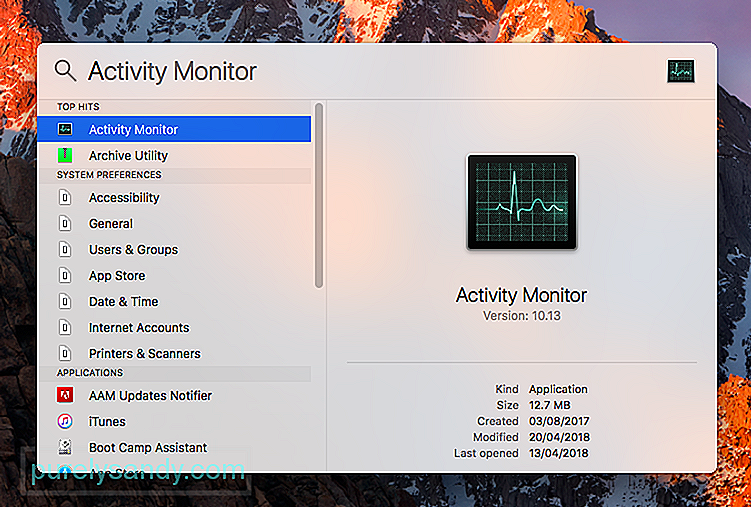
„Dock“ ir meniu „Force Quit Applications“ turi vieną bendrą bruožą - jie abu rodo tradicines programas, kurios veikia jūsų kompiuteryje. Bet jei norite pamatyti viską, turėtumėte patikrinti savo „Activity Monitor“. Norėdami atidaryti „Activity Monitor“, eikite į „Finder“ & gt; Programos & gt; Komunalinės paslaugos & gt; Veiklos monitorius . Lengviau jį atidaryti atliekant „Spotlight“ paiešką.
Tai ne tik parodo, kurios programos šiuo metu yra atidarytos, bet ir visos veiklos ir procesai, kurie vykdomi abėcėlės tvarka. Tačiau įrašus galite rūšiuoti pagal procesoriaus apkrovą, atminties naudojimą, energijos poveikį, prieigą prie disko ar tinklo spustelėdami viršuje esančias stulpelių antraštes. Norėdami uždaryti programą ar procesą, pažymėkite ją sąraše ir spustelėkite Baigti procesą arba spustelėkite Tikrinti, kad sužinotumėte daugiau informacijos.
Šie trys metodai „Mac“ vartotojams padeda lengviau sužinoti, kurios programos ir procesai šiuo metu vykdomi, pereikite nuo vienos atviros programos prie kitos ir uždarykite programas, kurios nereaguoja arba kurios nebereikalingos.
"YouTube" vaizdo įrašas: „Mac 101“: kaip žinoti, kada programos atidarytos
09, 2025

